HP Spectre x360 などでSynaptics タッチパッド(ClickPad)の設定を開く方法(タップをオフにする)
HPのPCでタッチパッドの設定を表示して設定する方法。
タッチパッドのタップ機能をオフにしたかったのだが、検索してでてくる記事によくある、
設定(またはコントロールパネル)
↓
デバイス
↓
マウス
↓
その他のマウスオプション
で開いても、Synapticのタッチパッドの設定のタブが出てこない。

ドライバーをHPのホームページからダウンロードし、インストールしてもでてこない。
これを表示して設定するには、
単純にウインドウズボタンの横にある「ここに入力して検索」で
synaptic
くらいまで入力すると、
Synaptics TouchPad
というアプリが表示されるので
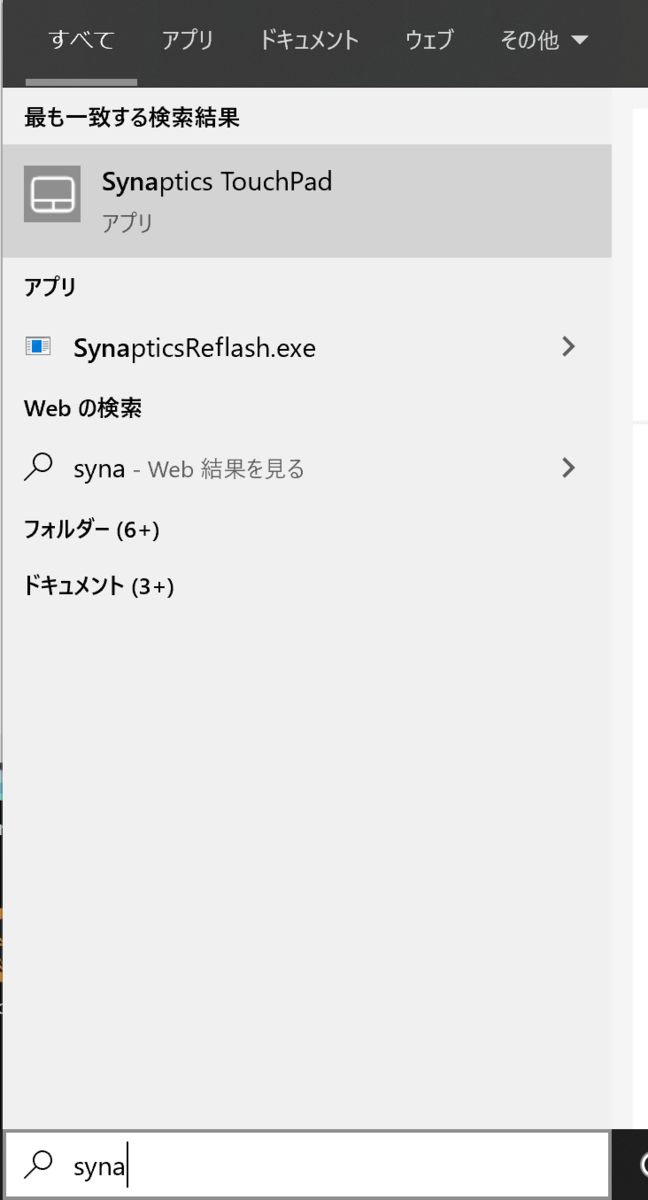
これを選択すると
ウインドウが開いて、
「Synaptics ポインティングデバイスのプロパティ」
が表示される。
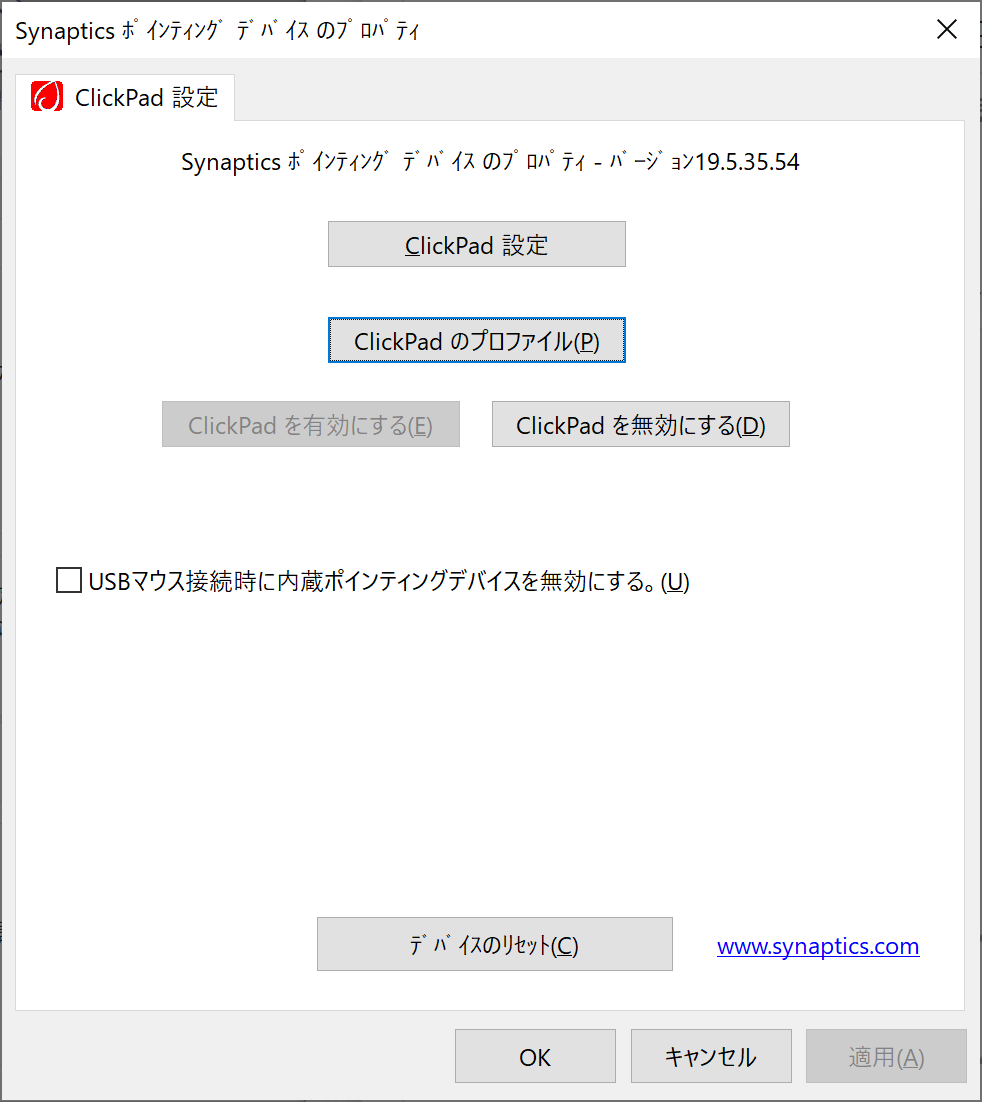
あとは「ClickPad設定」をクリックして開くと
「デバイス設定:Synaptics ClickPad」
という画面が表示されるので、設定すればOK。

わかりにくいところにあるので、HPのホームページとかサポートアプリで簡単に見つかるようにしてほしいものである。
HPに限らず、ほかのPCでもタッチパッドの設定が出てこないときは同じことを試してみるとよさそう。